Välise kõvaketta ühendamine PS3 -ga

- 4777
- 890
- Dr. Aubrey Bogisich
Sony PlayStation 3 konsooli on aastaid hõivanud mänguseadmete populaarsuse üks ülemjoone. Isegi pärast PlayStation 4 vabastamist ei olnud tema positsioonid eriti raputatud, eriti kogenud mängijate seas, kes teavad oma varustuse võimalusi kui oma viit sõrme. Sellegipoolest, kui te ei pea ennast liiga kogenuks, vaid jätkake PS3 kasutamist, kuna te pole uuema versiooni jaoks taskukohane või olete sellega lihtsalt harjunud ja ei soovi muuta seda, mis töötab hästi, siis varem või hiljem saate kindlasti silmitsi tõsiasjaga, et konsooli jäiga kettal lõpeb koht.

Välise HDD saate ühendada PS3 mängujaamaga.
Isegi kui oluline osa teie mängudest registreeritakse optilistel ketastel, kuid mugava mängu ja suurema töökiiruse jaoks on palju tõhusam see kõvakettale kopeerida. Ja kui ostate digitaalseid koopiaid, siis see koht lõppeb üsna kiiresti, kuna ühe mängu kogu maht võib jõuda mitme tosina gigabaiti.
Üks tõhusamaid viise juurdepääsetava mälu mahu suurendamiseks on välise kõvaketta ühendamine. Selleks, et see õigesti kindlaks määrataks ja õigesti toimiks, tuleb täheldada mitmeid tingimusi. Selle kohta, kuidas luua PS3 -le kõige õigem välise kõvaketas, ja kuidas see peaks kriteeriumidele vastama, ütleme tänases materjalis.
Miks saate PS3 -s kasutada välist kõvaketast
PS3 -s oleva kõvaketta maht võib varieeruda vahemikus 20 kuni 500 gigabaiti. Kõige populaarsem maht on 60-120. See on palju või vähe? Nagu eespool mainitud, jõuab mängude minimaalne maht 5-8 gigabaiti ja mõned kõige arenenumad võivad hõivata kuni 20–30 GB tasuta mälu. Mõelge endale, kui palju mänge võib draivil olla piisavalt ruumi. Lisaks kasutavad paljud eesliiteomanikud seda ka meediakeskusena, vaatavad kõrgekvaliteedilist videot ja kuulavad muusikat. Ühe HD -kvaliteediga filmi maht võib jõuda ka 10 gigabaiti ja kõrgemale.

Välise kõvaketta omakorda võib olla mitu terabaiti ja see maksab märkimisväärselt odavamalt kui eesliide, kus on suur mälu. Jah, tootja andis võimaluse asendada sisseehitatud kõvaketas mahukamaga, kuid selleks peate valima seadme õige lisavarustuse, varundamise ja õigesti paigaldamise, seetõttu, kui teil pole vajalikke teadmisi Peate võtma ühendust teeninduskeskusega.
Väline kõvaketas on ühendatud USB-eraldamise kaudu ega vaja sekkumist eesliite püsivara ja seadmesse. Peate ketta vormindama ainult FAT32 vormingus, samuti looma kõigi failide korrektseks kuvamiseks mitu sektsiooni. Millised kriteeriumid peaksid vastama kõvakettale? Millele ostmisel tähelepanu pöörata? Arutame seda järgmises osas.
Millised kriteeriumid peaksid väline ketas vastama PS3 -le
Sellisena pole erilisi kriteeriume. Kuid ikkagi tuleks arvestada teatud punktidega.
- Maht. Draivi maksimaalne maht sõltub otseselt FAT32 failisüsteemi vormingu funktsioonidest. Maksimaalne võimalik toetatud maht ei ole rohkem kui 2 terabaiti. Kui neid on rohkem, siis ei saa te seda lihtsalt õigesti vormindada, mille tulemusel see ei toimi. Igal juhul isegi kaks terabaiti - võrreldamatult paremad kui paar tosinat gigabaiti. Lisaks pole tänapäeval palju suurema mahuga mudeleid.
- Tehnoloogia. Välised kõvakettad saavad kasutada nii tavalist HDD -tehnoloogiat koos magnetilise ketta kui ka lugemispeaga, samuti kaasaegset SSD -d, mis ei sisalda pöörlevaid detaile. Ka töö kiirus varieerub ka märkimisväärselt. HDD töötab palju aeglasemalt SSD.

- Kasutatud USB tüüp. Turult leiate mudeleid, mis töötavad traditsioonilise USB 2 -na.0 ja moodsa 3 -ga.0 ja kõrgemal. Viimased mudelid on palju kallimad, kuid neid pole vaja osta. PS3 eesliide, sõltuvalt mudelist, on kaks või neli USB 2 pistikut.0, nii et te ei tunne suurema kiirusega eeliseid. Ainus juhtum, kui on mõistlik tähelepanu pöörata, on see, kui teie arvutil on kõrge kiirusega USB 3 -pistik.0.
- Toitumine. Mida suurem on kõvaketta maht, seda rohkem jõudu ta vajab. Kuna PS3 konsooli USB -pordil on piiratud võimsus, ei pruugi see olla piisav suure mahu ketta töötamisest. Sel juhul võib osutuda vajalikuks ühendada selle üheaegselt kahe pordiga. Kuid siis tekib veel üks probleem - kuhu juhtnupp kleepida, kui enamikul modifikatsioonidel on neid ainult kaks? Seetõttu soovitame teil valida välise toitega seade.
Välisketta vormindamine PS3 -s kasutamiseks
Olles otsustanud ketta valiku üle, peate selle õigesti vormindama. Kuidas ma seda teha saan? Kuna FAT32 -failisüsteemi vormingu standardsed Windowsi keskmised võivad vormindada meediumi maksimaalse mahuga 32 gigabaiti, peate kasutama spetsiaalset tarkvara. Soovitame seadistada oma valiku Acronise ketta direktori programmis.
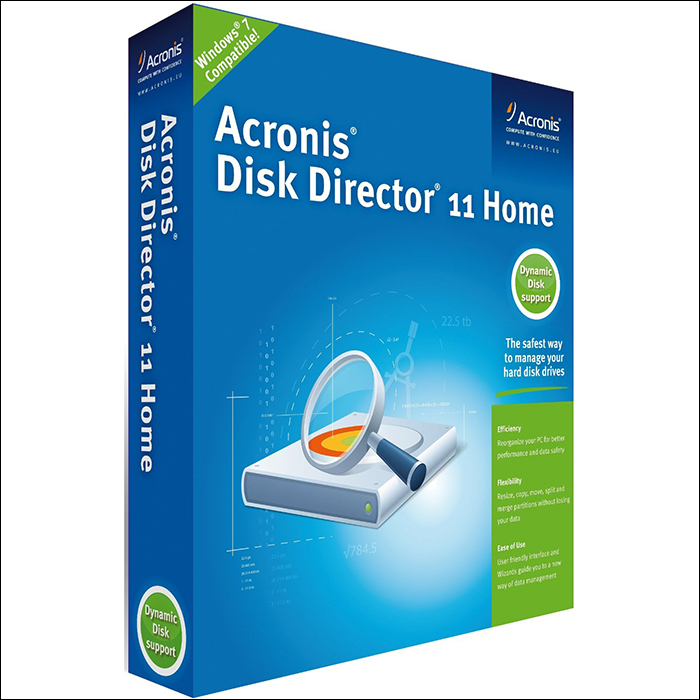
Programmi makstakse, kuid arendaja pakub prooviperioodi ilma funktsionaalsuse piiranguteta. Kuna peate kõvaketta formaliseerima ainult üks kord, saate kasutada programmi prooviversiooni. Me ei käsitle Acronise üksikasju ja tehnilisi võimalusi, vaid pöörame tähelepanu ainult vajalikele funktsioonidele.
Niisiis, laseme alla.
- Ühendage väline kõvaketas arvuti USB -ga. Kui kasutatakse välist toidet, ühendage ka elektrivõrguga.
- Laadige ametlikule veebisaidilt alla Acronis Diski direktor. Nüüd klõpsake kaks korda installifaili ja installige programm.
- Käivitage programm ja oodake, kuni kõik ühendatud kõvakettad on tuvastatud.
- Klõpsake hiire paremal nuppu välise kõvaketta nime järgi ja valige üksuse "vorming". Vaikimisi on teie seade vormindatud NTFS -is. Seetõttu valige FAT32 vorming ja klõpsake nuppu prooviversioon.
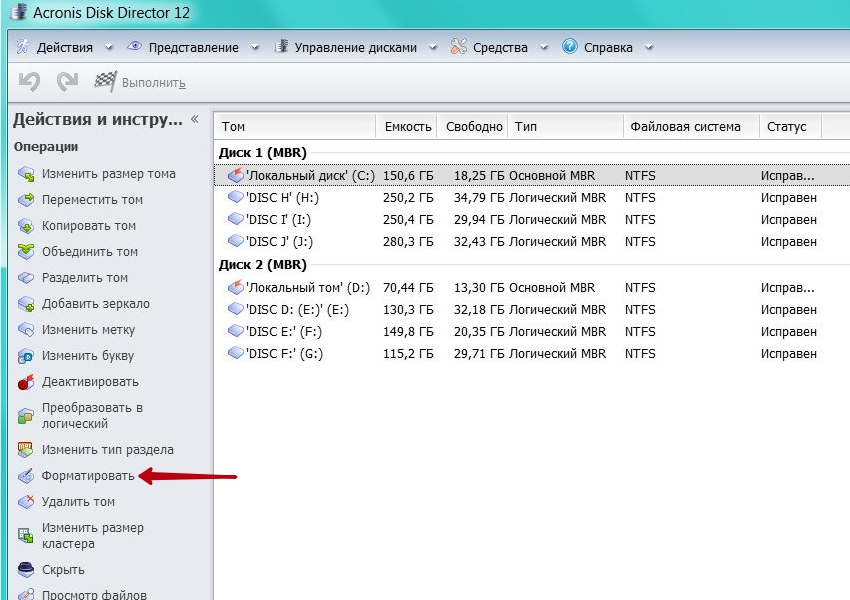
- Oota lõppu. Näidata kannatlikkust, kuna protsess võib kesta kuni mitu tundi.
- Pärast vormingu lõppu Windowsi juhi kaudu avage tühi ketas. Nüüd peate looma mitu kausta, mis kajastab Sony PlayStation 3 failisüsteemi struktuuri. Vähemalt peate looma järgmised kataloogid:
- Muusika - muusikafailide salvestamiseks;
- Pilt - fotode salvestamiseks;
- Video - filmide salvestamiseks;
- Mängud - mängude installimiseks;
- PS3 koos laienemise, savEData ja teemaga - kasutajaandmete varukoopiate loomiseks ja salvestamiseks.
- Nüüd saate välise kõvaketta arvutist lahti ühendada. Kuidas seda eesliitega ühendada? Lihtsalt kleepige kaabel konsooli USB-dnesdo sisse ja lülitage ketas sisse. Failide salvestamisel ja salvestamisel paigutatakse need kõik automaatselt soovitud kausta, mille olete enne loonud. Kui teete kõik õigesti, siis määratletakse installitud väline draiv kui USB -draiv.
Järeldus
Välise kõvaketta ühendamine Sony PlayStation 3 mängukonsooliga on täiesti lihtne, kui see vormindab selle õiges vormingus. Loodame, et tänu meie juhistele polnud teil raskusi. Kommentaarides teeme ettepaneku jätta teie küsimused ja soovid.
- « Mitmed ohuturežiimi tagastamise meetodid Windowsis
- Kuidas eemaldada Driverstore kausta Windowsist »

